- Confirmez votre inscription sur le portail en ligne de Tap on Mobile et activez votre compte. Vous trouverez votre lien d’activation dans l’e-mail de bienvenue de Worldline.
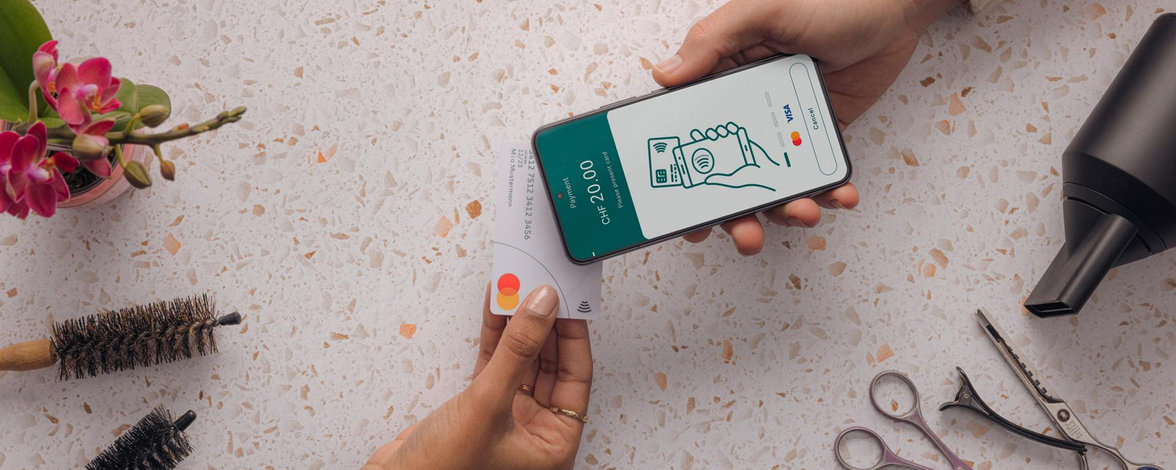
Worldline Tap on Mobile
Toutes les informations sur l’installation, l’activation et l’exécution des paiements et des annulations
Installez Tap on Mobile en 4 étapes
Étape 1 : Activer votre compte
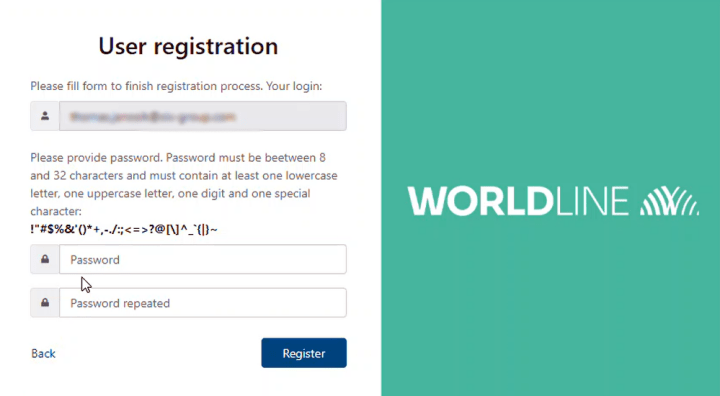
Étape 2 : Installer et configurer l’application
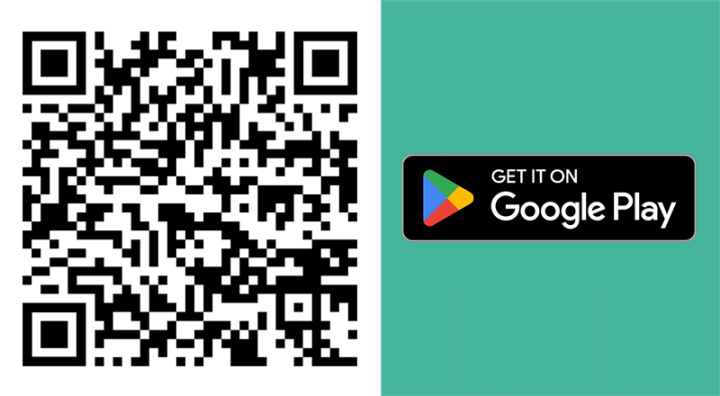
- Installez l’application Worldline Tap on Mobile sur votre appareil Android. Lorsque vous ouvrez l’application, celle-ci vérifie si votre appareil est bien compatible.
- Pour que votre appareil soit un terminal de paiement sécurisé, vous devez attribuer certaines autorisations. Pour ce faire, suivez les instructions de l’application jusqu’à ce qu’un code à usage unique pour l’enregistrement de l’appareil s’affiche. Passez ensuite à l’étape 3.
Étape 3 : Associer votre compte à l’application
Pour terminer la configuration de l’application, vous devez enregistrer votre appareil dans le portail en ligne de Tap on Mobile. Pour ce faire, vous avez besoin du portail en ligne pour Tap on Mobile et de l’application installée.
Portail en ligne
Connectez-vous au portail en ligne (https://worldline-ch.softpos.eu) avec votre adresse e-mail et votre mot de passe. Afin de pouvoir passer facilement de l’application au portail et inversement, nous vous recommandons d’ouvrir le portail sur un PC ou un ordinateur portable.
- Sous Terminaux, sélectionnez un terminal dont l’état est « disponible ».
- Sélectionnez « Inscription » et entrez le code à usage unique qui vous sera montré dans votre application Tap on Mobile.
- Confirmez avec « Rechercher une inscription ». Un code à usage unique est maintenant affiché dans le portail. Vous en avez besoin pour l’activation dans l’application.
Application
- Entrez le code à usage unique affiché dans le portail pour terminer l’enregistrement de votre appareil.
Étape 4 : Terminer la configuration et commencer
Terminez la configuration de l’application : Attribuez un code de sécurité et activez les paiements avec la saisie du code PIN. Pour ce faire, il vous sera demandé d’installer l’application « Worldline Tap on Mobile Pinpad ». Une fois l’installation terminée, vous pouvez accepter les paiements avec et sans code PIN.
Conseil : Effectuez une transaction test d’un montant d’un CHF pour tester l’application.
Accepter un paiement avec Tap on Mobile
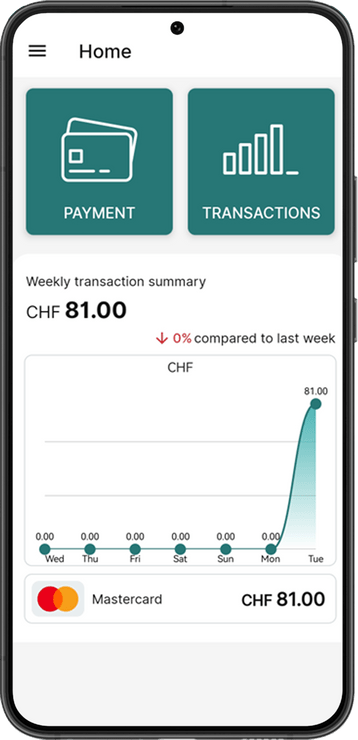
Sélectionnez « Paiement ».
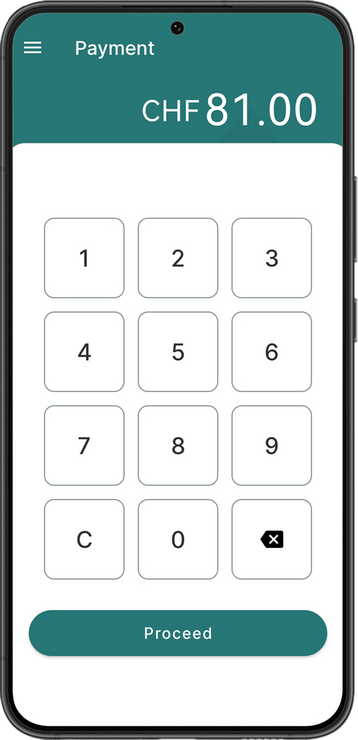
Entrez le montant.
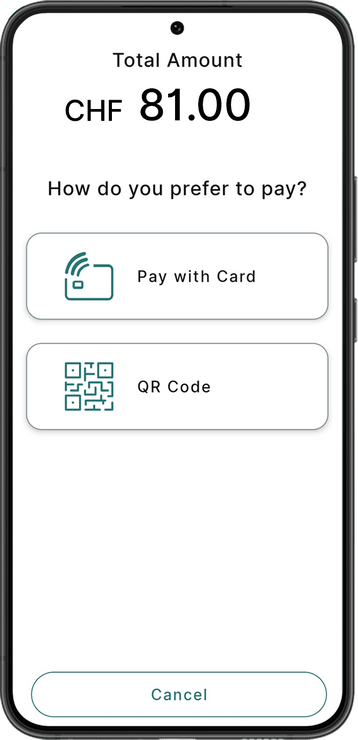
Choisissez le paiement par carte pour un paiement par carte ou des moyens de paiement mobiles, ou le code QR pour un paiement TWINT.
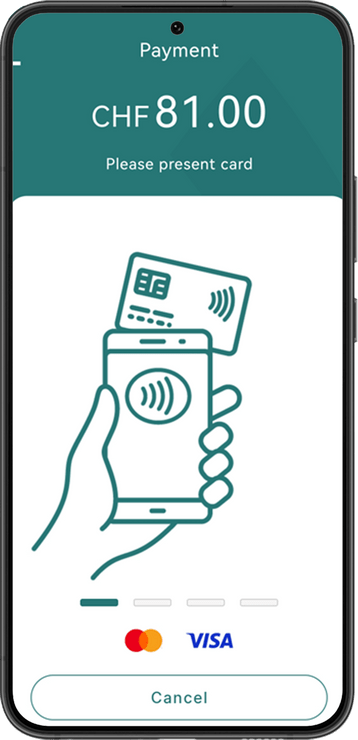
Pour payer, vos clients tiennent la carte ou le smartphone/smartwatch à l’arrière de l’appareil.
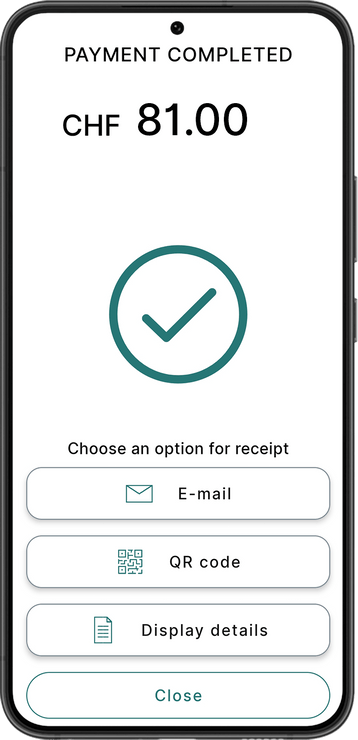
La transaction a été effectuée. Si vous le souhaitez, vous pouvez générer un justificatif de paiement numérique.
Où dois-je placer la carte pour le paiement ? À l’arrière de votre appareil. Utilisez la fonction « Trouver une antenne NFC » pour savoir exactement où se trouve l’antenne NFC sur votre appareil.
Annuler un paiement
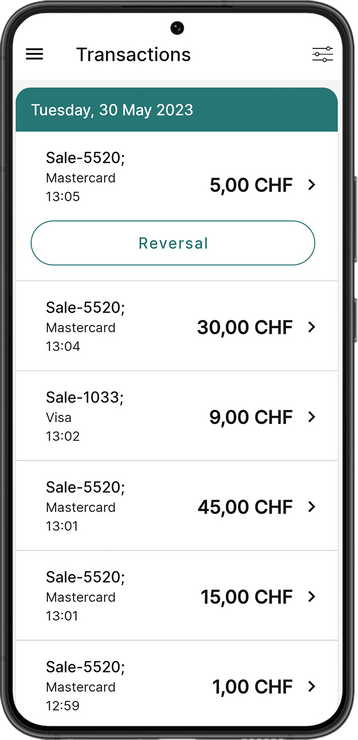
Ouvrez le menu des transactions, sélectionnez la transaction que vous souhaitez annuler et sélectionnez « Annulation ».
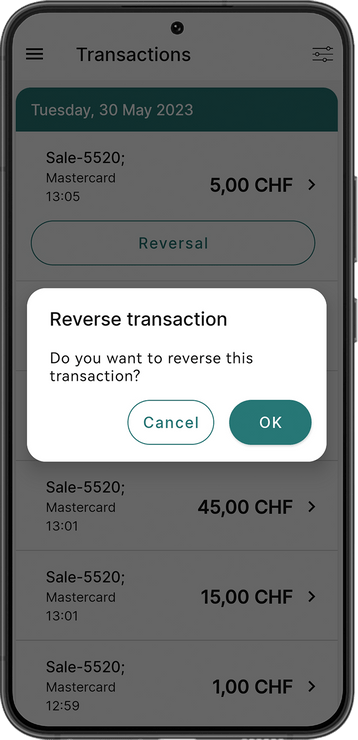
Confirmez avec OK pour annuler la transaction.
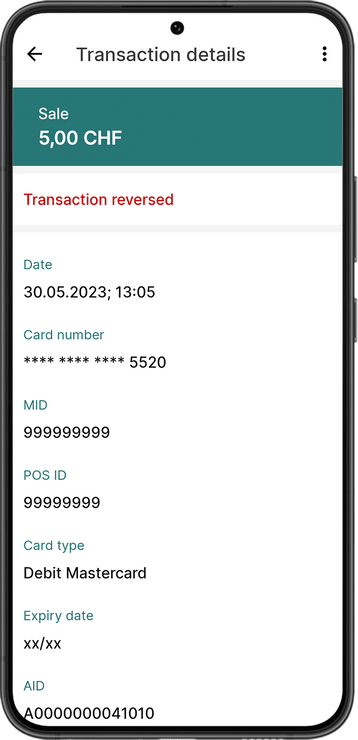
La transaction a été annulée avec succès.
FAQ
Généralités
-
Pour utiliser Tap on Mobile, votre téléphone ou tablette Android doit posséder les caractéristiques suivantes :
- Au moins Android 12
- Google Mobile Services (GMS)
- Connexion Internet
- Antenne NFC
La compatibilité de votre appareil sera vérifiée lors de l’installation de l’application.
-
Pour activer l’application sur votre appareil compatible, vous avez besoin d’un code d’activation (code à usage unique). Ce code est généré dans le portail en ligne Tap on Mobile.
Suivez les étapes de notre vidéo pour activer facilement votre appareil. -
Non, seuls les appareils Android sont compatibles. Lors de l’installation de l’application, la compatibilité de votre appareil est vérifiée automatiquement.
-
Vous avez besoin du portail en ligne de Tap on Mobile pour enregistrer et gérer vos appareils.
Notre portail client myPortal vous offre un aperçu plus détaillé de toutes les transactions, frais et paiements. -
Non, Tap on Mobile n’est homologué que pour la Suisse.
-
Il vous suffit de suivre nos instructions ci-dessus ou de visionner notre vidéo.
-
En tant que prestataire de services financiers certifié et réglementé, nous nous engageons à respecter toutes les directives et spécifications conformément à la norme de sécurité internationale PCI afin que toutes les transactions sur votre appareil Android soient sécurisées.
Lors de l’installation de l’application, les autorisations et informations suivantes sont demandées sur votre appareil Android :
- Autorisation de l’utilisation de la technologie NFC
Un accès NFC (Near Field Communication) est nécessaire pour lire la carte de crédit ou de débit. - Autorisation d’accès/de gestion de l’appareil photo
Pour la saisie sécurisée du code PIN, l’application exige les droits qu’aucun enregistrement d’affichage ne peut être pris pendant le processus de paiement. Ceci est également destiné à vous protéger en tant que commerçant contre les abus. - Autorisation de gérer les connexions
L’application doit veiller à ce qu’aucun processus de paiement ne soit interrompu, par exemple par un appel. Dans ce but, Tap on Mobile vous oblige à vous définir comme l’identifiant de l’appelant par défaut et de l’application anti-spam. - Autorisation de localisation de l’appareil
La localisation est utilisée pour le justificatif numérique. Cela vous permet de fournir à vos clients un justificatif avec le lieu du paiement. La localisation de l’appareil est également utilisée pour satisfaire aux exigences de sécurité ou détecter une éventuelle utilisation abusive de l’application. - Services d’accessibilité
Ces droits sont nécessaires pour s’assurer que l’application n’est pas masquée pendant le processus de paiement et qu’elle est toujours ouverte et visible.
Les différentes autorisations et informations servent à sécuriser chaque transaction. Cela transforme votre appareil Android en terminal de paiement qui comporte la fonctionnalité de demande de code PIN pour les montants supérieurs à 80 CHF.
- Autorisation de l’utilisation de la technologie NFC
-
Worldline Tap on Mobile vous permet également d'accepter des transactions de plus de 80 CHF avec un code PIN. Pour entrer le code PIN, vous avez besoin de l'application supplémentaire « Worldline Tap on Mobile Pinpad ». Cette application garantit que chaque transaction avec code PIN est sécurisée et conforme à toutes les directives et normes de sécurité internationales PCI, ainsi qu'aux directives de Visa et Mastercard.
Veuillez noter que l'application Worldline Tap on Mobile Pinpad fonctionne en arrière-plan et n'a pas besoin d'être ouverte séparément une fois qu'elle est installée.
Fonctions
-
Un justificatif de paiement numérique peut être envoyé par e-mail. Le titulaire de la carte peut aussi scanner un code QR pour le recevoir.
Transactions/acceptation des cartes
-
Vous pouvez consulter vos transactions directement dans l’application. Toutes les transactions et leur état peuvent également être trouvés sur le portail en ligne de Tap on Mobile. Vous trouverez une vue plus détaillée de vos transactions, frais et paiements sur notre portail client myPortal.
-
Dès réception de votre contrat Worldline par e-mail, vous pourrez effectuer des transactions. Dans certains cas, la vérification requise par la loi prend un peu plus de temps (par exemple, si les documents que vous avez envoyés sont incomplets). Cela peut entraîner un retard dans l’activation de votre contrat. Vous trouverez tous les détails dans l’e-mail intitulé « Transmission de votre commande en ligne effectuées avec succès ».
-
Oui. Avec Tap on Mobile, vous pouvez accepter à tout moment la nouvelle PostFinance Card avec Debit Mastercard. La transaction avec cette carte est traitée comme une carte de débit Mastercard. L’ancienne PostFinance Card sans Debit Mastercard n’est actuellement pas acceptée.
-
Oui, vous pouvez accepter les paiements TWINT.
-
Cela n’est pas possible pour le moment.
-
Le paiement sur votre compte bancaire a lieu après un ou deux jours ouvrables.
-
Aucune clôture journalière n’est requise. Chaque transaction est effectuée en ligne et la clôture est effectuée automatiquement à 0h45 chaque jour.
-
Veuillez vérifier dans le Google Play Store si l'application Worldline Tap on Mobile Pinpad est installée. Cette application est nécessaire pour permettre l'entrée du code PIN. (voir également : Pourquoi faut-il installer une deuxième application « Worldline Tap on Mobile Pinpad » ?)
Portail en ligne de Tap on Mobile
Vous avez besoin du portail en ligne de Tap on Mobile pour activer votre compte Tap on Mobile et pour enregistrer/gérer vos appareils.
Vous pouvez accéder au portail ici : https://worldline-ch.softpos.eu
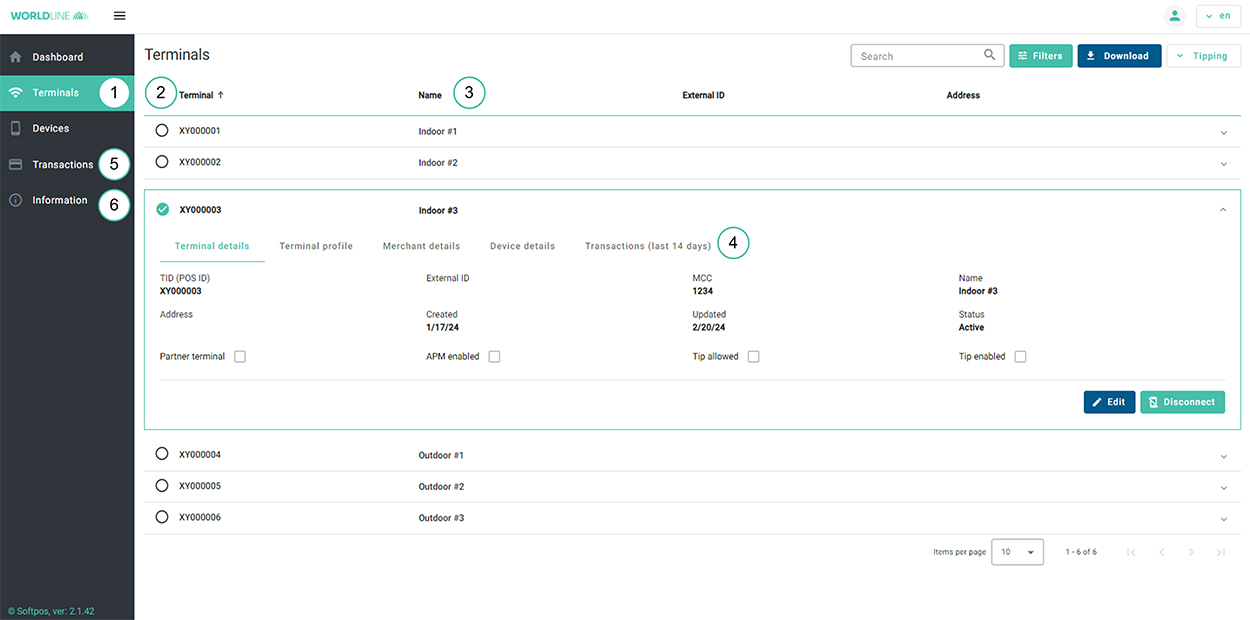
- Terminaux
Parcourez la liste de vos appareils enregistrés (« terminaux virtuels ») et contrôlez leur état et leur nom. - État (terminal)
Un terminal peut être soit « Connecté », ce qui signifie qu’un appareil Android est configuré comme terminal de paiement, soit « Disponible », ce qui signifie qu’il peut être connecté à un autre appareil Android. - Nom
Pour pouvoir identifier un terminal plus rapidement et plus facilement, donnez-lui un nom personnel. - Transactions (appareil unique)
Vous pouvez voir les transactions effectuées au cours des 14 derniers jours avec un terminal spécifique. - Transactions (tous appareils)
Vous pouvez voir les transactions effectuées au cours des 14 derniers jours avec tous les terminaux. Vous pouvez également télécharger toutes les transactions. - Informations
Consultez votre ID commerçant et votre adresse enregistrée.
À qui puis-je m'adresser si j'ai des questions?
Si vous avez d'autres questions concernant Tap on Mobile, n'hésitez pas à contacter notre service clientèle à tout moment en cliquant sur "Contact" ou en appelant le +41 848 83 20 00.
Contact Ouvrir dans un nouvel onglet